質問:Tidal音楽の音質がとてもいいですから、Tidal HiFiのストリーミング音楽配信サービスに加入しました。ネットにうまくアクセスできる場合は、それらの曲を直接にストリーミングするのはとても簡単なことですが、ネットにアクセスできない時にもTidal HiFiの音楽トラックを聴きたいです。Tidalの曲をダウンロードしてオフライン再生する方法はありますか?
Tidalから音楽をダウンロードすることはできますか?答えは「はい」です。ただし、AndroidとiOSでしか直接に音楽をダウンロードできなく、PCではTidalの音楽を直接にダウンロードすることはできません。ここでは、Tidalの音楽をダウンロードする方法を詳しく紹介しますから、参考にしてください。

一、Tidal音楽とは何ですか?
Tidal音楽は、Spotifyの最も主要な競争相手であり、高音質の音楽と独自の内容の提供に専念しています。その高音質と独特の内容のおかげで、Tidalはすでに最も歓迎されているストリーミング音楽配信サービスの1つとなりました。現在、Tidalストリーミングサービスには7000万以上の曲があり、それに25万の音楽ビデオがあります。以下はTidal音楽の品質です。
標準音質:320Kbps(AAC)
HiFi:1411Kbps~ロスレス(FLAC)
マスター:2304~9216Kbps
二、AndroidまたはiOSでTidalの音楽をダウンロードする方法
Tidalのスマホのアプリケーションがダウンロードをサポートしていますから、スマートフォンでTidalの音楽をダウンロードするのは簡単なことです。ただし、TidalのモバイルアプリケーションのオフラインモードはAAC 320Kbpsしかサポートしていないことに注意する必要があります。
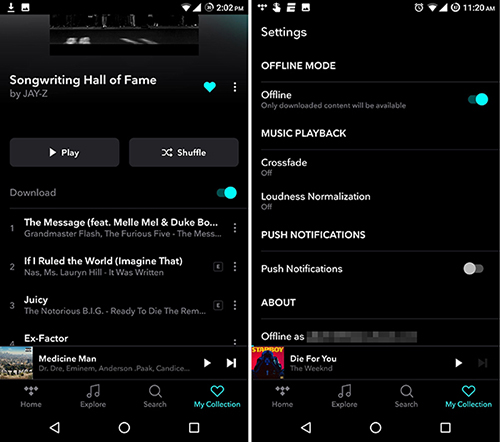
1.AndroidまたはiPhoneでTidal音楽をダウンロードする手順
ステップ1.AndroidまたはiOS用のTidalアプリを起動します。
ステップ2.「Search」アイコンをタップして検索し、ダウンロードしたいアルバムやプレイリストを選択します。
ステップ3.「Download」ボタンをタップし、ダウンロードを開始します。
2.ダウンロードしたTidalの音楽をオフライン再生する手順
ステップ1.WiFiとセルラーデータが利用できない状態で、Tidalアプリを起動します。
ステップ2.「My Collection」>「Download」に移動します。
ステップ3.ダウンロードした音楽トラックをタップして、音楽を再生します。
3.セルラーデータをオフにせずにダウンロードしたTidal音楽を聴く手順
また、わざわざセルラーデータをオフにする手間をかけずに、ダウンロードしたTidal音楽を強制的に再生させることもできます。
ステップ1.画面下部の「My Collection」を選択すると、右上で歯車のようなアイコンが見えます。
ステップ2.歯車のアイコンをタップして設定ウィンドウを開きます。「Authorize」オプションをタップしてご使用のデバイスをダウンロードした音楽を再生できるデバイスとして承認できます。
ステップ3.ご使用のデバイスを承認した後で、同じ設定ウィンドウで「Offline」ボタンを選択できます。
三、Tidalの音楽をコンピューターにダウンロードする方法
TidalにはPCのアプリケーションもありますが、PCのアプリでは音楽をダウンロードすることができません。Tidalの音楽をコンピューターにダウンロードするには、専用のTidalダウンロードソフトが必要です。ここでは、「Tunelf Tidal音楽変換」をおすすめします。

「Tunelf Tidal音楽変換」の特徴
- Tidalの曲、アルバム、プレイリスト、アーティストをダウンロード
- Tidalの曲をMP3、AAC、FLAC、WAV、M4A、M4Bに変換
- ダウンロード及び変換後、全てのID3タグを保持
- Tidalの曲を5倍の速度で一括で変換
以下のステップに従い、「Tunelf Tidal音楽変換」でTidalの音楽をダウンロードしてください。
ステップ1「Tunelf Tidal音楽変換」をダウンロードしてインストールする
上記の「ダウンロード」ボタンをクリックして、「Tunelf Tidal音楽変換」をダウンロードしてからインストールします。
ステップ2「Tunelf Tidal音楽変換」を起動して、曲を導入する
「Tunelf Tidal音楽変換」を起動すると、Tidalアプリも自動的に起動します。(Tidalアプリが必要ですから、事前にそれをインストールしたことを確認してください。)そして、Tidalアプリで曲やプレイリストの所で「…」をクリックしてから、「Share」>「Copy Link」を選択します。次に、コピーしたリンクを「Tunelf Tidal音楽変換」の検索バーに貼り付けて、「+」をクリックします。
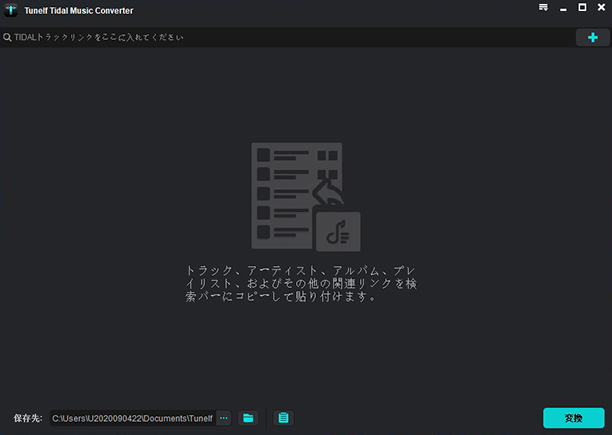
ステップ3 出力形式やパラメーターを設定する
「Tunelf Tidal音楽変換」に曲を追加した後で、Tunelfの右上のメニューバーに移動して、「環境設定」を選択します。そして、ポップアップウィンドウで「変換」項目を選択すると、出力形式、チャンネル、ビットレート、サンプルレートなどの設定があります。出力形式には、MP3、M4A、M4B、FLAC、WAV、AACがあります。
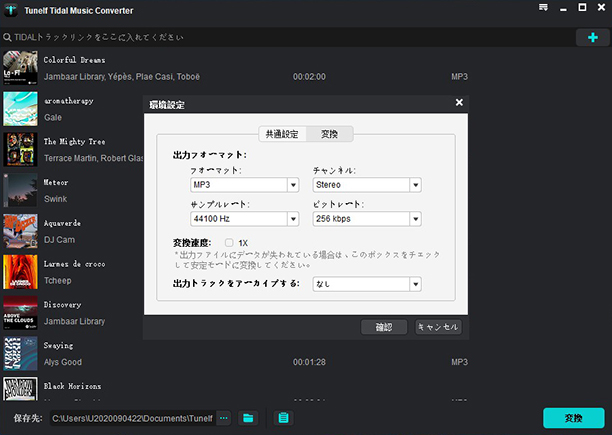
ステップ4 曲のダウンロードを開始する
「Tunelf Tidal音楽変換」の右下の「変換」をクリックして、曲のダウンロードを開始します。ダウンロード後、「歴史」でダウンロードした曲が見えます。
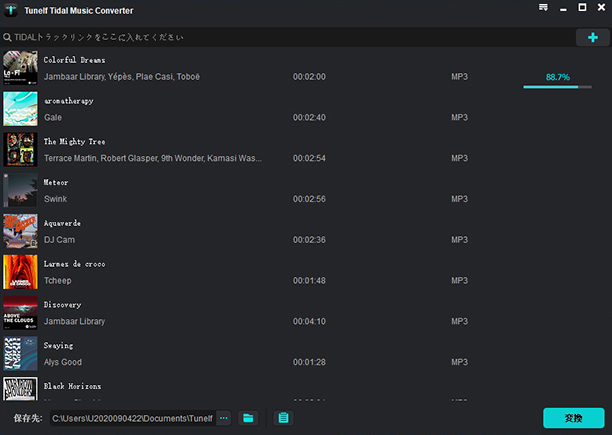
四、Tidal音楽のダウンロードに関するよくある質問
質問1:Tidalの音楽を直接にコンピューターにダウンロードすることはできますか?
Tidalの音楽を直接にコンピューターにダウンロードすることはできません。しかし、上記の方法を参考にして、Tidalの音楽を第三者のソフトでダウンロードすることはできます。
質問2:Tidalから直接にMP3形式の音楽をダウンロードすることはできますか?
TidalではFLACとAAC形式の音楽しかダウンロードできません。Tidalの音楽をMP3にダウンロードしたい場合、「Tunelf Tidal音楽変換」を使用してください。「Tunelf Tidal音楽変換」はMP3形式の出力をサポートしています。
質問3:TidalからMQAを取得するにはどうすれば良いですか?
Tidal HiFiのユーザーでは、TidalのモバイルアプリケーションからMQAファイルを簡単にダウンロードできます。MQAをコンピューターにダウンロードしたい場合、「Tunelf Tidal音楽変換」を試してください。
まとめ
以上はTidalの音楽をダウンロードする方法についての説明です。ご自身の状況に合わせて、適切な方法を選んでください。Tidalの音楽をコンピューターにダウンロードしたい場合、「Tunelf Tidal音楽変換」を使用してください。
製品を取得:
製品を取得:




